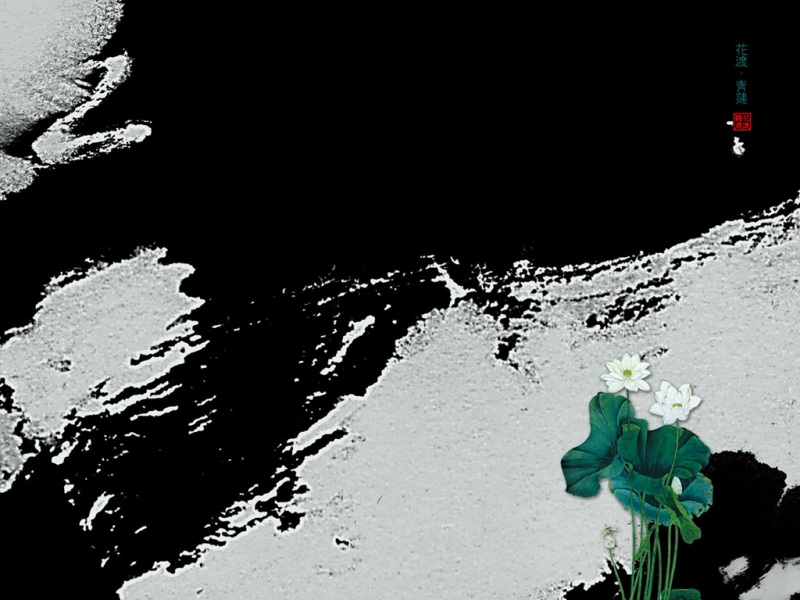可能还有些网友不太了解电脑显示器屏幕显示模糊的情况,那么下面就由小编给你们介绍电脑显示器显示模糊的原因及解决方法吧,希望能帮到大家哦!
电脑显示器显示模糊的解决方法一:
1.可能是显卡驱动没安装好,鼠标放到“我的电脑”上,点右键,选择“硬件”,选择设备管理器,在弹出的对话框里,看显卡是不是有黄色的问号(或者没有显卡这项)
如果没有,那就可能是分辨率没调好了!
2.,调整分辨率,在桌面点击鼠标右键,选择属性,找到设置,就可以调节分辨率大小了
以上都不能解决,那就可能是显示器的问题了。这就要硬件师傅检查了。
其次:
一是运输过程中或使用中受到震动而使FBT(行输出变压器)的聚焦电位器松动或移位,致使加到CRT中的聚焦电压变化(偏离工厂调试好的最佳电压值),造成屏幕模糊;
二是使用环境湿度大,使CRT尾座板上聚焦引脚的放电环(半圆球)产生锈蚀,在CRT刚通电时出现模糊现象;
三是CRT管内因制造工艺或CRT锥体玻壳内有杂物而使聚焦(focuse)极与加速极(G2)间产生静电积尘,形成极电阻而使屏幕出现严重的模糊现象。
电脑显示器显示模糊的解决方法二:
桌面右击,选择分辨率。(XP系统为右击-选择属性)
如图,将分辨率用鼠标拉到最高。(XP系统需切换到设置选项卡)
点击保存,屏幕会闪一下,见证奇迹的时刻到了-屏幕是不是瞬间清晰了!别忘了,再点击一下保存更改。看看更改之后的效果,跟之前对比很明显。
看过“电脑显示器显示模糊该怎么办”